Desde la invención de Excel siempre ha existido la ordenación de datos. Microsoft implementó la herramienta capaz de ordenar los datos por una o varias columnas.
Hasta hace poco tiempo además de poder ordenar con esta herramienta también era posible hacerlo mediante fórmulas y funciones, una tarea no apta para principiantes.
Con la introducción de las matrices dinámicas en Excel 365 tenemos una forma más rápida y sencilla de ordenar. Se trata de la función ORDENAR. Lo mejor de esta función es que los resultados se actualizan automáticamente cuando los datos de origen cambian.
Básicamente la función ORDENAR ordena el contenido de una matriz o rango por columnas o filas en orden ascendente o descendente.
Como he comentado ORDENAR se encuadra en el grupo de funciones de matrices dinámicas, por tanto el resultado obtenido es una matriz que se ‘derrama’ automáticamente a las celdas contiguas en sentido vertical u horizontal dependiendo de la forma de los datos originales.
Sintaxis de ORDENAR
=ORDENAR(matriz;[índice];[orden];[por_columna])
- Matriz: Es la matriz o rango que quieres ordenar.
- Índice: Es el número que indica la fila o columna por la que ordenar.
- Orden: ¿Hay que ordenar de forma ascendente o descendente? Los valores a introducir son 1 o -1 respectivamente.
- Por_columna: Indica la dirección de ordenación, FALSO para ordenar por filas (es el valor predeterminado) o VERDADERO para ordenar por columna
Algunas consideraciones al usar la función ORDENAR
- A día de hoy ORDENAR solo está disponible para los suscriptores de Microsoft 365 que usen su última versión. Excel 2019 y anteriores no admiten fórmulas de matrices dinámicas. Si no cuentas con Excel 365 puedes usar el método ‘difícil’ para ordenar datos con fórmulas.
- Si la matriz que devuelve ORDENAR no se utiliza como argumento de otra función Excel crea dinámicamente el rango del tamaño adecuado y lo rellena con los valores ordenados. Por tanto, asegúrate de tener siempre suficientes celdas vacías en la parte inferior o derecha de la celda donde introduces la función. En caso de que tengas previsto aumentar el número de datos de origen procura no colocar otra información en las celdas donde se pueda sobreponer el resultado.
- Los resultados se actualizan dinámicamente según cambian los datos originales. Sin embargo la matriz introducida en la función no se extiende automáticamente para incluir los valores nuevos que se añaden fuera de ella. Para incluir los nuevos elementos es necesario actualizar la referencia a la matriz o convertir el rango de origen en una tabla.
Cómo se usa la función ORDENAR
En la siguiente imagen
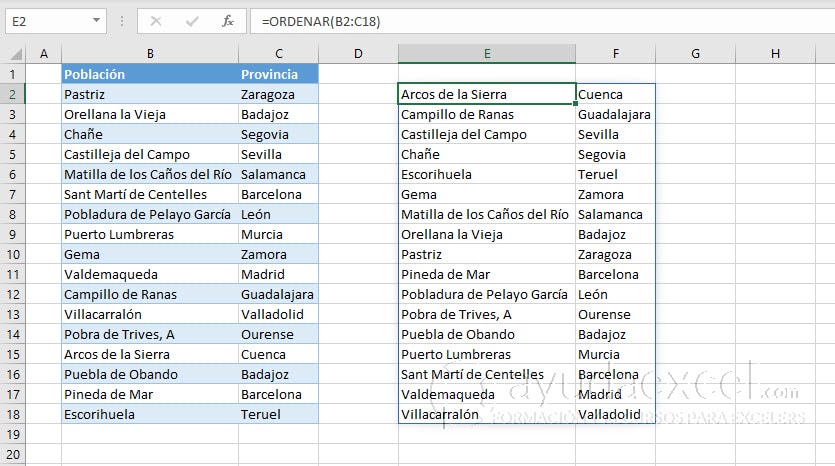
he usado la sintaxis más básica de la función. He seleccionado únicamente la matriz que quiero ordenar. Al no introducir los demás argumentos, Excel ordena la tabla por la primera columna y de forma descendente. Si modifico estos argumentos:
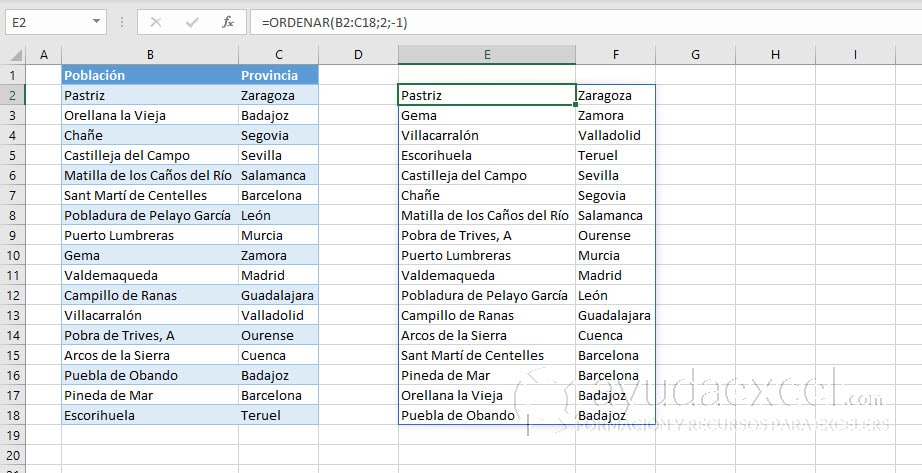
Ahora la matriz se encuentra ordenada por la segunda columna (índice 2) y de forma descendente (orden 1).
Por último, si los datos se encuentran dispuestos de forma horizontal en lugar de vertical (como en las imágenes anteriores) tengo que hacer uso del último argumento:
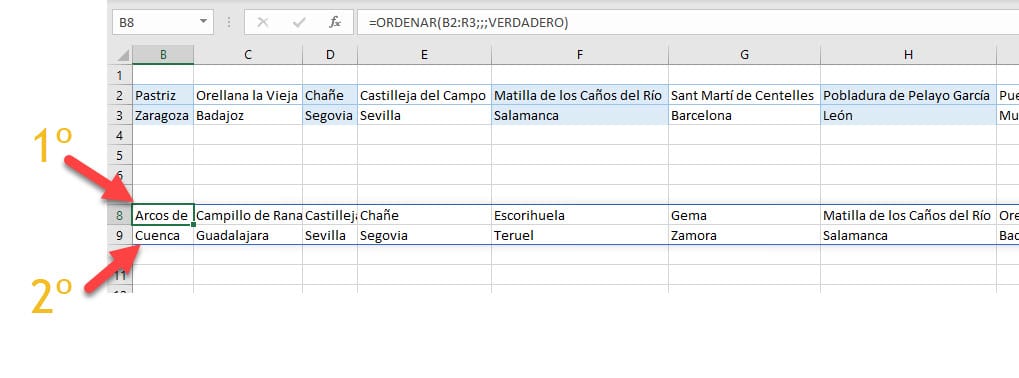
En este ejemplo los datos se ordenan por la primera fila en lugar de por la primera columna.
¿Qué errores pueden aparecer al utilizar la función ORDENAR?
No es habitual encontrar errores al usar ORDENAR. No obstante pueden producirse. En la mayoría de los casos puede darse una de estas razones:
- #¡DESBORDAMIENTO!: Algo está bloqueando el rango de celdas
- Si una o más celdas del rango donde se debe desbordar el resultado no están completamente vacías o se encuentran combinadas, se mostrará este error. Para solucionarlo basta con borrar el contenido de las celdas.
- #¿NOMBRE?: Tienes una versión de Excel anterior a 365
- Como he comentado más arriba ORDENAR solo funciona en la última versión de Excel 365. Si intentas usarla en una versión anterior aparecerá el error.
- #¡VALOR!: Los argumentos son incorrectos.
- Cuando encuentres un error de este tipo comprueba los argumentos índice y orden. El valor del argumento índice no puede exceder del número de columnas de la matriz y el argumento orden solo puede contener los valor 1 o -1.
- #¡REF!: El origen de datos es inaccesible.
- Microsoft no ha terminado de trabajar con las matrices dinámicas y de momento solo es posible mostrar resultados cuando la matriz de datos está abierta. No es posible ordenar una matriz si el archivo de origen se encuentra cerrado.
Resumen
No me canso de decir que las matrices dinámicas son la gran novedad de Excel en los últimos años. Gracias a ellas y a las nuevas funciones introducidas es posible simplificar tareas que antes nos llevaban mucho tiempo (si no las dábamos por imposible ????).
La función ORDENAR facilita la ordenación dinámica usando únicamente el rango a ordenar y estoy seguro de que la usarás. Todos ordenamos datos, ¿no? Si esta función te ha parecido interesante me alegrará leerlo en los comentarios.














